更新时间:2020-09-27 18:13:07 来源:动力节点 浏览1612次
Eclipse作为目前最流行的Java开发工具之一,Eclipse绝不仅仅是一个跨平台的自由集成开发环境(IDE),Eclipse版本也随着Windows版本的更新而不断更新着。如今,Windows已经更新到了Win10,我们一起来看看如何在Win10安装Eclipse。
1.首先我们选择在官网下载eclipse安装包
https://www.eclipse.org/downloads/
2.选择Download Package(千万别选错了)
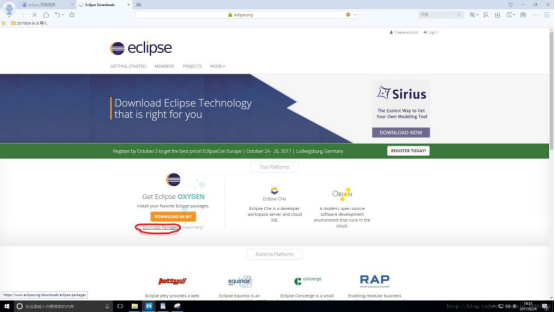
3. 下载Java EE
选择与准备时看到的位数相同的版本
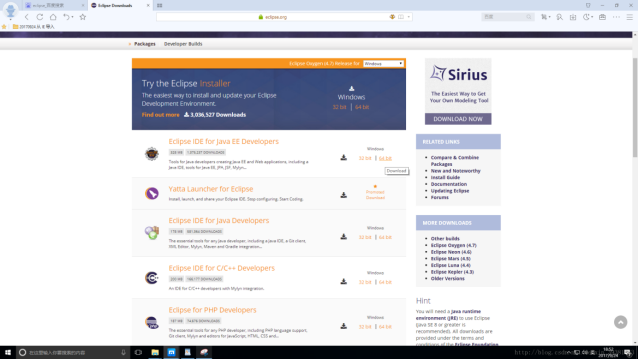
4点击黄色Down Load 开始下载
.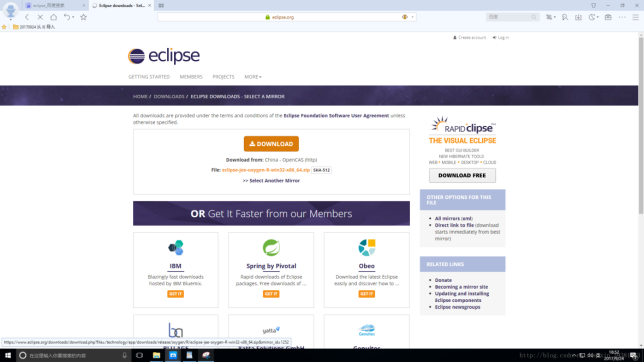
5.找到之前下载的eclipse解压 找到这个启动程序
可以右键生成快捷方式放在桌面上,方便下次启动
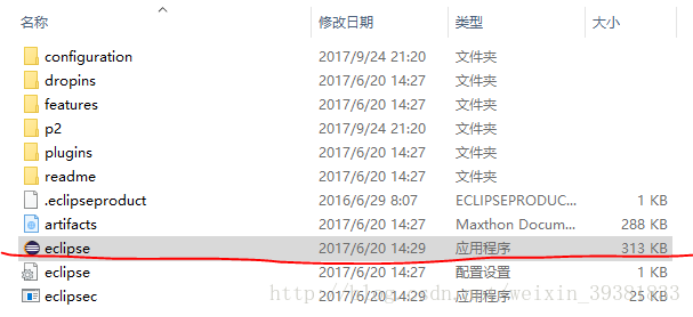
6.但是解压后打开exe文件会跳出来一个如下图的对话框。
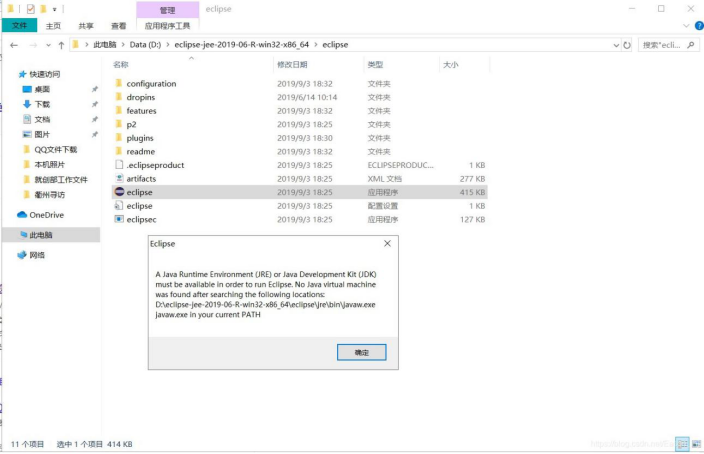
所以接下来就需要安装JDK以及配置环境变量
右键点击此电脑——>属性——>高级系统设置——>环境变量
新建JAVA_HOME,输入jdk的安装目录
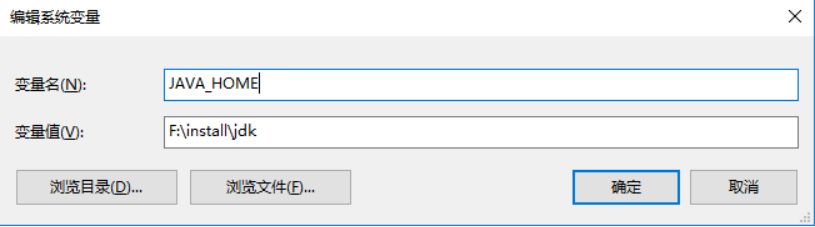
新建CLASSPATH,输入.;%Java_Home%\bin;%Java_Home%\lib\dt.jar;%Java_Home%\lib\tools.jar;
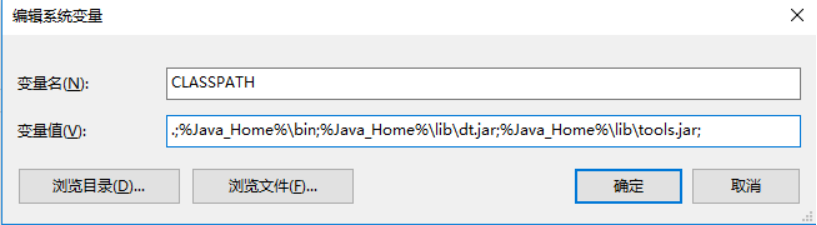
最后,对已有系统变量Path进行编辑
在编辑框点新建后直接把%JAVA_Home%\bin和%JAVA_Home%\jre\bin输入进去。
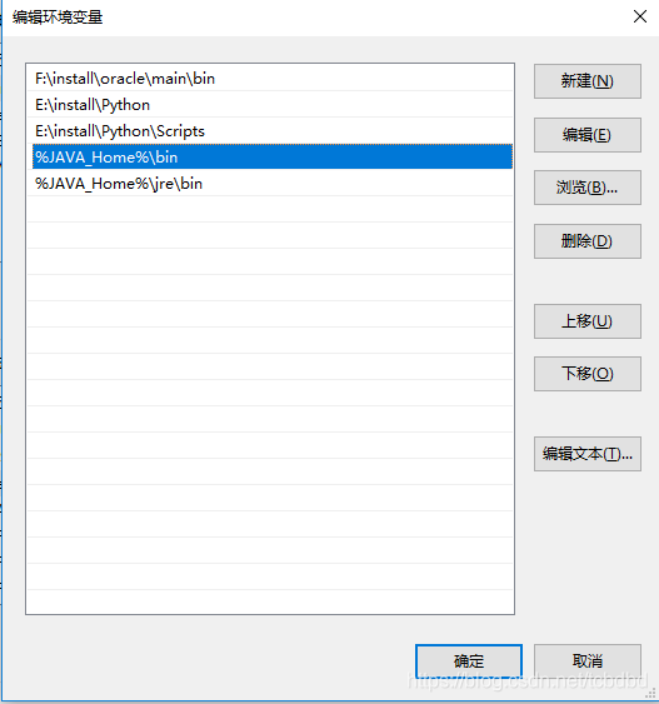
配置完环境变量之后,就可以点击eclipse快捷方式打开使用eclipse了。
总的来说,在Win10中安装Eclipse比之前的Windows版本更加方便快捷了,这也是软件发展的必然。对于这些基本Java开发软件的安装,在本站的Java零基础视频教程中都有详细的讲解,感兴趣的小伙伴可以随时去学习。
 Java实验班
Java实验班
0基础 0学费 15天面授
 Java就业班
Java就业班
有基础 直达就业
 Java夜校直播班
Java夜校直播班
业余时间 高薪转行
 Java在职加薪班
Java在职加薪班
工作1~3年,加薪神器
 Java架构师班
Java架构师班
工作3~5年,晋升架构
提交申请后,顾问老师会电话与您沟通安排学习